Word nabízí zabudované styly pro rozličné úrovně nadpisů a podnadpisů, například Nadpis 1, Nadpis 2 atd. Tyto styly specifikují písmo, velikost, barvu a další parametry. I když je možné vytvářet vlastní styly a používat je pro nadpisy, nebo průběžně upravovat jejich formátování, můžete také přizpůsobit výchozí nastavení těchto stylů.
Personalizace stylů nadpisů
V kartě „Domů“ ve Wordu najdete sadu předdefinovaných stylů ve skupině „Styly“, včetně stylů Nadpis 1 a Nadpis 2.
Pro úpravu stylu nadpisu, klikněte na něj pravým tlačítkem myši a zvolte možnost „Upravit“.
Word nabízí až devět úrovní nadpisů. Pro zobrazení všech z nich klikněte na malou šipku v pravém dolním rohu skupiny „Styly“.
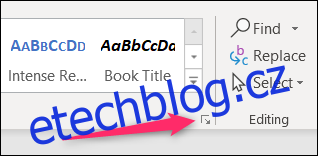
Ve standardním nastavení okna Styly se zobrazují pouze doporučené styly. Chcete-li zobrazit všechny styly, klikněte na tlačítko „Možnosti“.
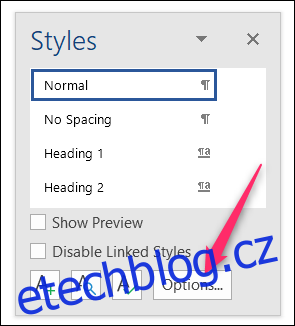
V okně Možnosti, které se otevře, změňte v rozevíracím seznamu „Vybrat styly k zobrazení“ z „Doporučeno“ na „Všechny styly“ a potvrďte kliknutím na „OK“.
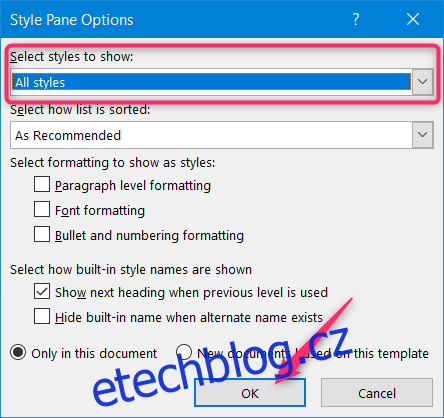
Nyní v okně Styly uvidíte všech devět úrovní nadpisů.
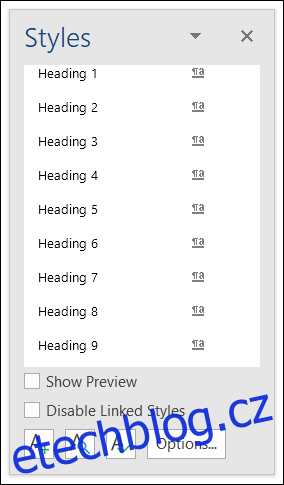
Klikněte pravým tlačítkem na libovolný styl a vyberte „Upravit“ pro zahájení jeho přizpůsobení.
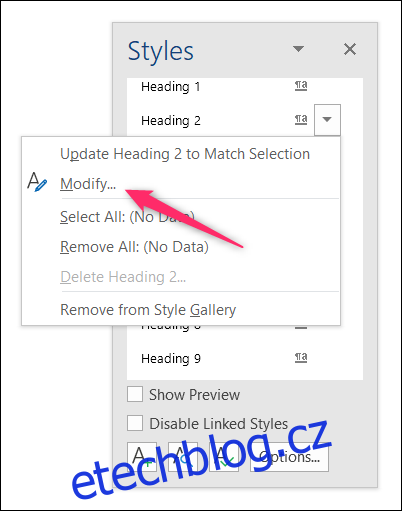
Okno „Upravit styl“ se otevře bez ohledu na to, zda jste úpravu stylu zahájili z pásu karet, nebo z okna Styly. Další postup je již shodný.
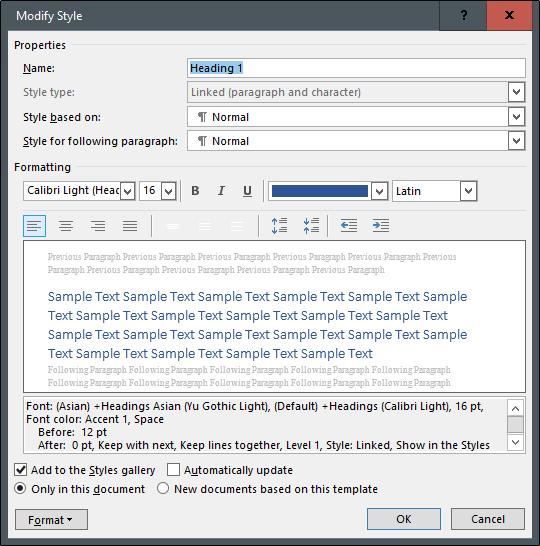
V sekci „Vlastnosti“ můžete přejmenovat styl, zvolit „Typ stylu“ (dostupné pouze pro určité nadpisy), určit, na jakém stylu je upravovaný styl založen, a také nastavit styl odstavce, který následuje po nadpisu. Pro náš nadpis použijeme název „Vlastní styl“. Ostatní nastavení ponecháme, protože výchozí hodnoty jsou pro nadpisy adekvátní.
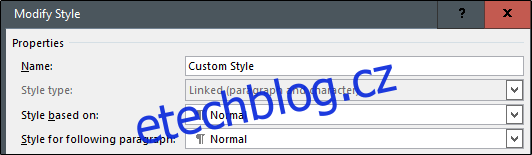
Sekci „Formátování“ rozdělíme do čtyř samostatných částí.
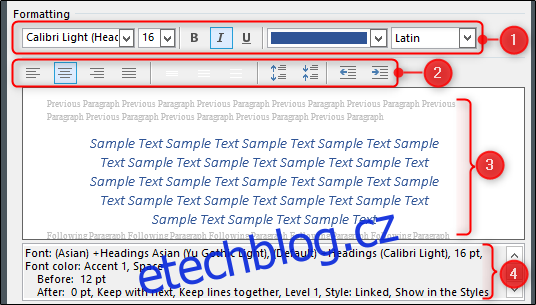
- Tato část umožňuje úpravu typu, velikosti a barvy písma. Lze také nastavit tučné písmo, kurzívu nebo podtržení. Rozbalovací nabídka vpravo umožňuje volbu typu písma (například latinka nebo asijština).
- Zde se nastavují předvolby zarovnání a odsazení.
- Tato část zobrazuje náhled prováděných změn.
- Tato část obsahuje textový popis stylu nadpisu.
Další část okna Upravit styl umožňuje přidat styl do galerie stylů a nastavit, zda se má styl automaticky aktualizovat při ruční úpravě odstavce s daným stylem (obecně se nedoporučuje, protože to může vést k nejasnostem ohledně změn stylu). Můžete také zvolit, zda se změny stylu použijí jen pro aktuální dokument, nebo pro všechny nové dokumenty vycházející z dané šablony. Pokud šablona, na které je dokument založen, je standardní šablona normal.dot, zvolení této možnosti obvykle znamená, že se změny použijí pro všechny vaše dokumenty.
Doporučujeme ponechat výchozí nastavení, pokud si nejste jisti funkcemi těchto možností. Pro více informací o fungování stylů se podívejte na našeho průvodce zvládnutím stylů a témat.
Po provedení úprav klikněte na tlačítko „OK“.

Pokud jste změnili název nadpisu, změna se projeví jak na pásu karet, tak v nabídce Styly.
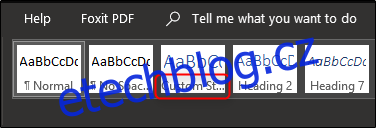
Nyní stačí jen vybrat styl a můžete začít psát!